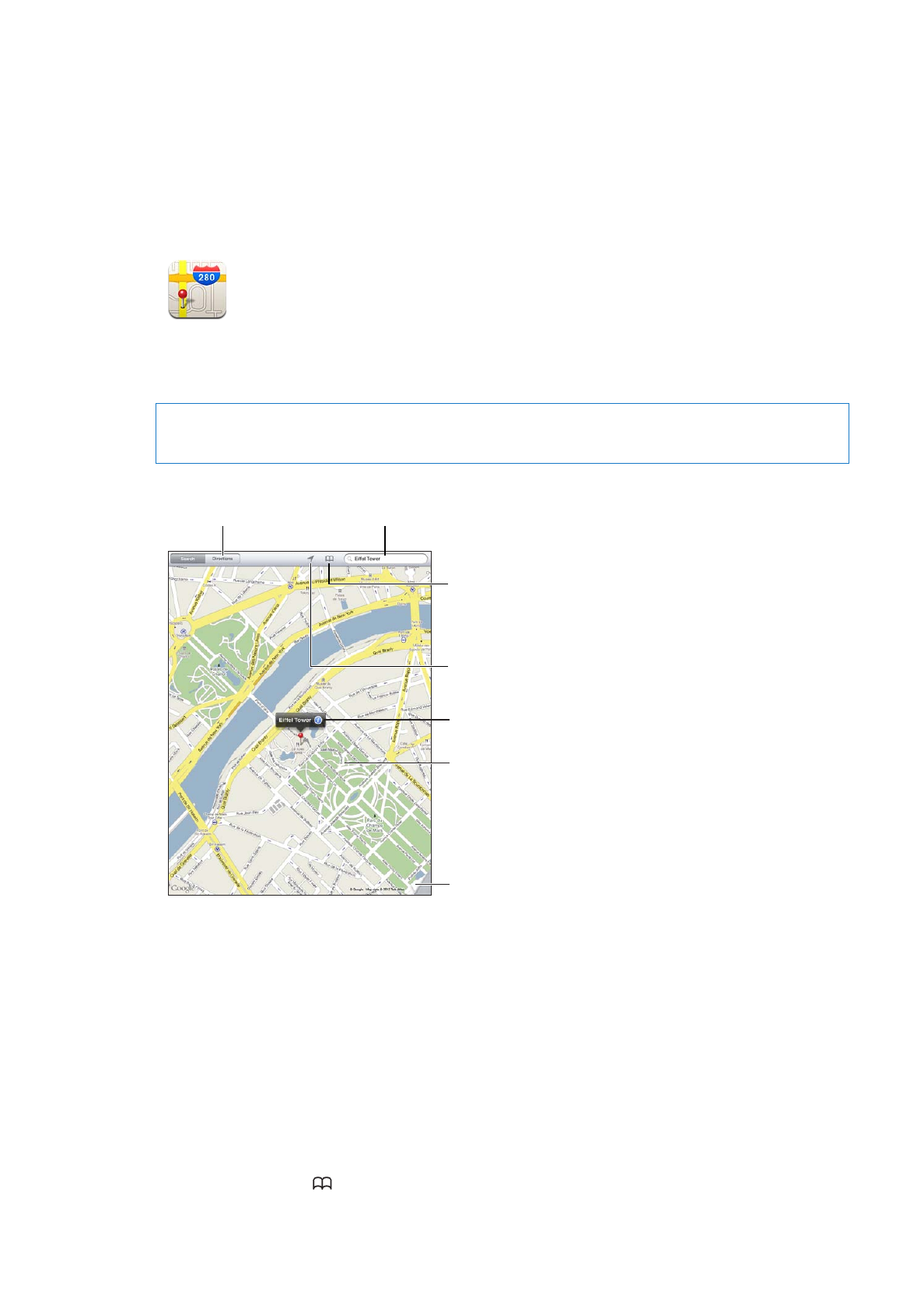
Finden von Orten
ACHTUNG:
Wichtige Hinweise zum sicheren Fahren finden Sie im Handbuch Wichtige
Produktinformationen unter support.apple.com/de_DE/manuals/ipad.
Weitere Informationen
Weitere Informationen
Doppeltippen zum Einzoomen,
tippen mit zwei Fingern zum
Auszoomen Oder Auf- und
Zuziehen des Ausschnitts, um
das Bild zu vergrößern bzw. zu
verkleinern
Doppeltippen zum Einzoomen,
tippen mit zwei Fingern zum
Auszoomen Oder Auf- und
Zuziehen des Ausschnitts, um
das Bild zu vergrößern bzw. zu
verkleinern
Auswählen verschiedener
Optionen wie Anzeigen des
Verkehrs oder Satellitenansicht
Auswählen verschiedener
Optionen wie Anzeigen des
Verkehrs oder Satellitenansicht
© 2012 Google. Map data © 2012 Google.
© 2012 Google. Map data © 2012 Google.
Suchen nach Routen mit dem
Auto, öffentl. Verkehrsmitteln
sowie zu Fuß
Suchen nach Routen mit dem
Auto, öffentl. Verkehrsmitteln
sowie zu Fuß
Eingeben eines Suchbegriffs
Eingeben eines Suchbegriffs
Anzeigen des Standorts
eines Unternehmens
oder einer Person aus
Ihren Kontakten
Anzeigen des Standorts
eines Unternehmens
oder einer Person aus
Ihren Kontakten
Aktuellen Standort
anzeigen
Aktuellen Standort
anzeigen
Suchen eines Orts: Tippen Sie „Suchen“ und dann auf das Suchfeld, um die Tastatur
einzublenden. Geben Sie eine Adresse oder andere Informationen ein und tippen Sie dann auf
„Suchen“.
Sie können nach Informationen suchen wie den folgenden:
Kreuzung („8th and market“)
Â
Gegend („greenwich village“)
Â
Sehenswürdigkeit („guggenheim“)
Â
Postleitzahl
Â
Unternehmen („kino“, „restaurants in san francisco“, „apple inc new york“)
Â
Sie können auch auf tippen, um den Standort eines Kontakts zu suchen.
90
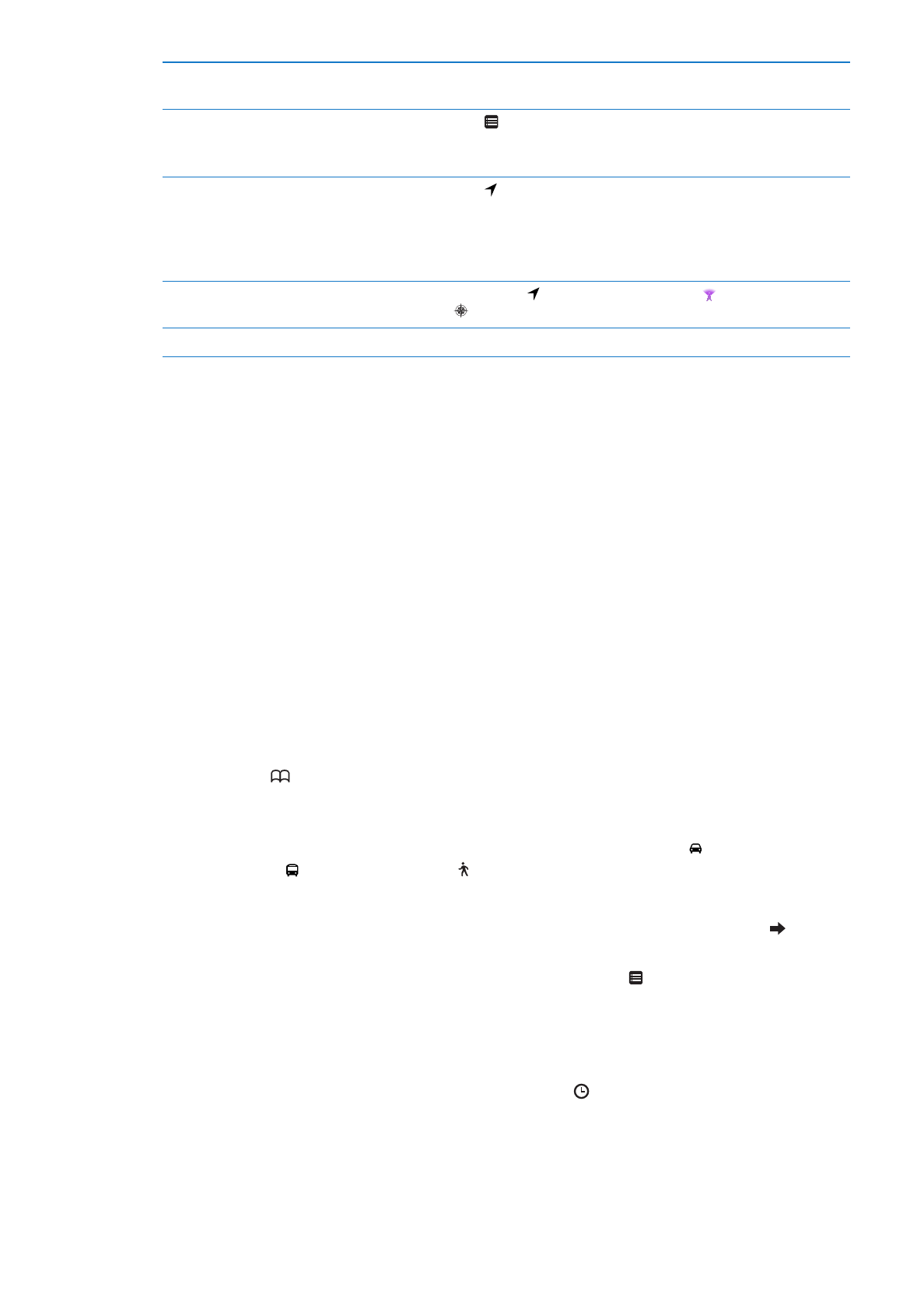
Anzeigen des Namens bzw. der
Beschreibung eines Orts
Tippen Sie auf die Stecknadel.
Anzeigen einer Liste mit
gefundenen Unternehmen
Tippen Sie auf .
Tippen Sie auf ein Unternehmen, um dessen Standort auf der Karte
anzuzeigen.
Ermitteln der eigenen Position
Tippen Sie auf .
Ihr aktueller Standort wird mit einer blauen Stecknadel gekennzeichnet.
Wenn sich der Standort nicht genau bestimmen lässt, erscheint ein Kreis
um die Stecknadel. Je kleiner der Radius, desto genauer ist die gefundene
Position.
Verwenden des digitalen
Kompasses
Tippen Sie erneut auf . Das Symbol ändert sich in und ein kleiner
Kompass wird angezeigt.
Markieren eines Orts
Berühren Sie den Bildschirm, bis die Stecknadel angezeigt wird.
Wichtig:
Karten, Richtungen und ortungsbasierte Apps hängen von den Datendiensten ab.
Diese Datendienste unterliegen Änderungen und stehen möglicherweise in bestimmten
Ländern oder Gebieten nicht zur Verfügung. Dies kann dazu führen, dass bestimmte Karten,
Wegbeschreibungen oder ortungsbasierte Informationen nicht verfügbar, nicht präzise oder
unvollständig sind. Vergleichen Sie die auf dem iPad angezeigten Informationen mit dem, was Sie
tatsächlich sehen. Beachten Sie außerdem mögliche Verkehrs- und Straßenschilder etc.
Wenn die Ortungsdienste deaktiviert sind, wenn Sie die App „Karten“ zum ersten Mal
öffnen, werden Sie zum Aktivieren der Dienste aufgefordert. Sie können „Karten“ auch ohne
Ortungsdienste verwenden. Weitere Informationen finden Sie unter „Ortungsdienste“ auf
Seite 135.